 |
|
|
| |
名片设计 CorelDRAW Illustrator AuotoCAD Painter 其他软件 Photoshop Fireworks Flash |
|
本教程巧妙的运用历史记录中的创建快照,然后用历史画笔涂抹来增强人物皮肤的质感。这个方式用来磨皮效果不错值得学习 原图  最终效果  1.按Ctrl + M调曲线参数设置如下图 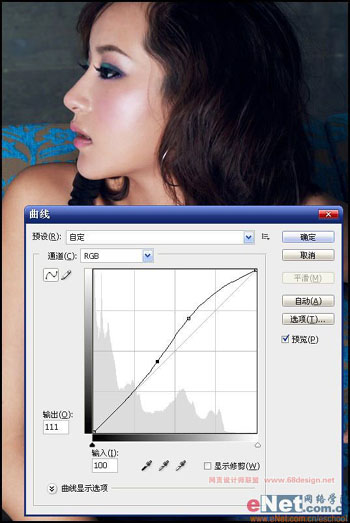 2.选择菜单:滤镜 > 模糊 > 高斯模糊 参数设置如下图 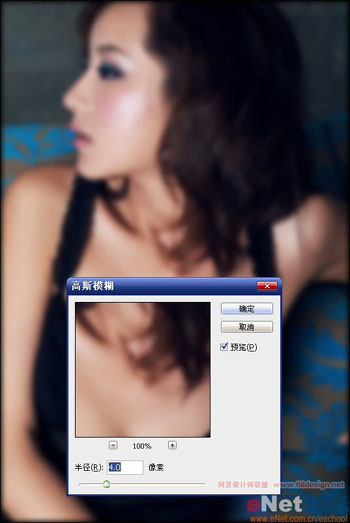 4.打开历史记录面版,选择下面新建快照按钮 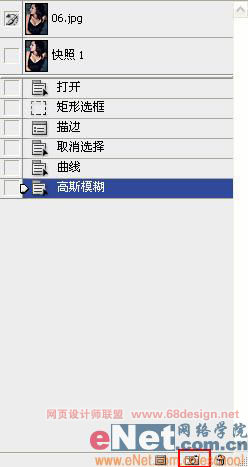 5.用历史画笔工具在MM的皮肤上涂抹,这样使皮肤变得更加光滑白皙。  6.选择菜单:滤镜 > 锐化 > USM锐化参数自己掌握  7.点通道面版选中蓝色通道,然后选择菜单:图像 > 应用图像,设置如下图 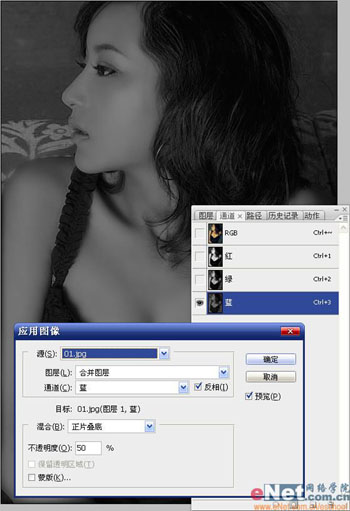 8.选中绿色通道,然后选择菜单:图像 > 应用图像,设置如下图 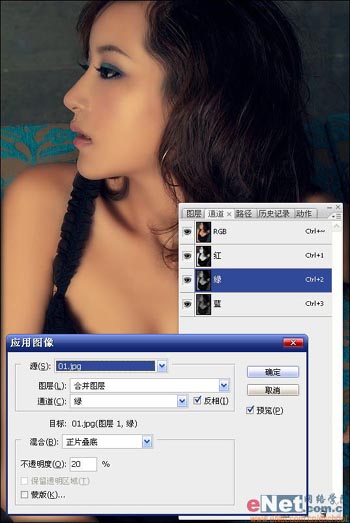 9.回到图层面版,新建调整图层选择色阶参数设置如下图 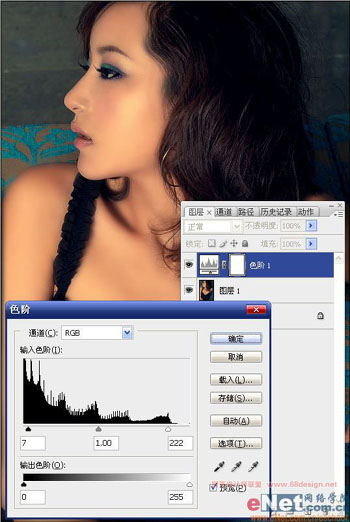 10.新建调整图层选择可选颜色,黄色设置如图所示 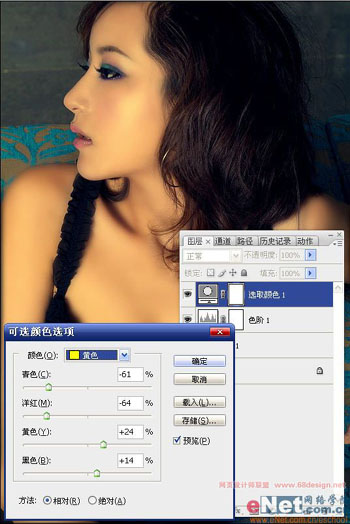 11.选择菜单: 滤镜 > 锐化 > 锐化边缘 完成最终效果  返回类别: Photoshop教程 上一教程: 打造超炫的舞台艺术效果 下一教程: 蒙板+钢笔 Photoshop抠图就是这么简朴 您可以阅读与"Photoshop高质感的照片制作"相关的教程: · PS打造高质感的照片 · Photoshop将图片制作成怀旧白边照片 · Photoshop图片合成教程:人物照片制作成金属雕像 · Photoshop制作立体透明质感的logo · Photoshop制作一把金属质感的手枪 |
| 快精灵印艺坊 版权所有 |
首页 |
||